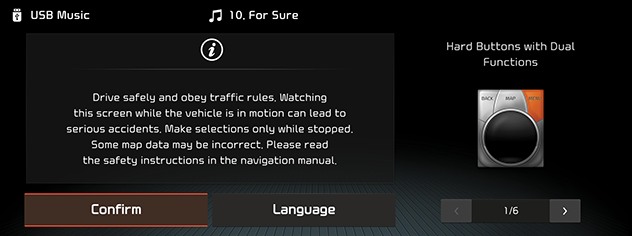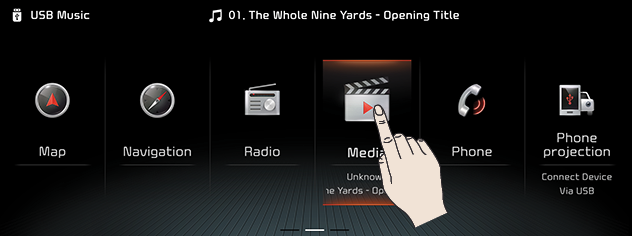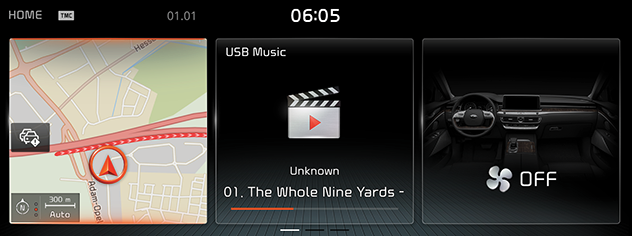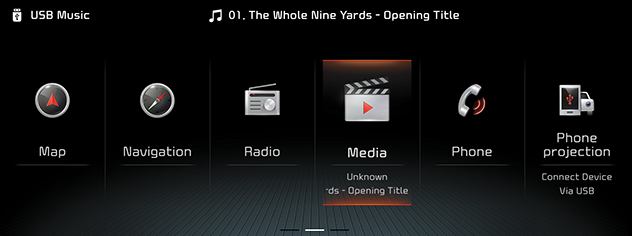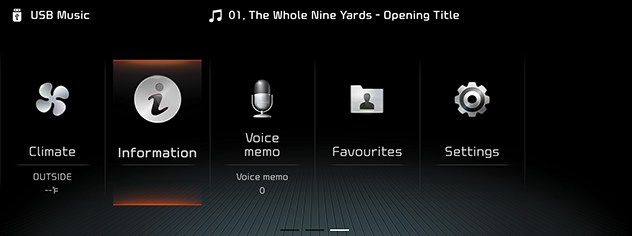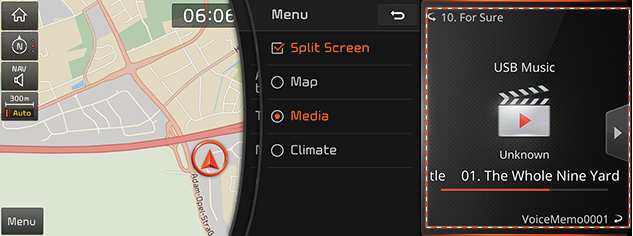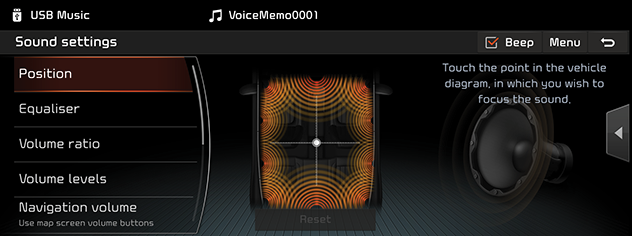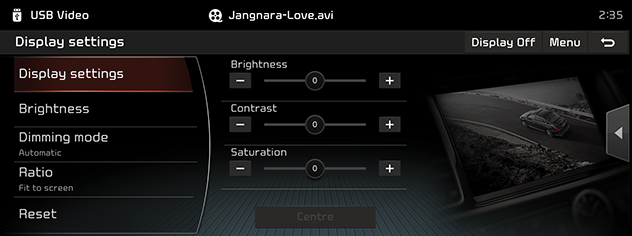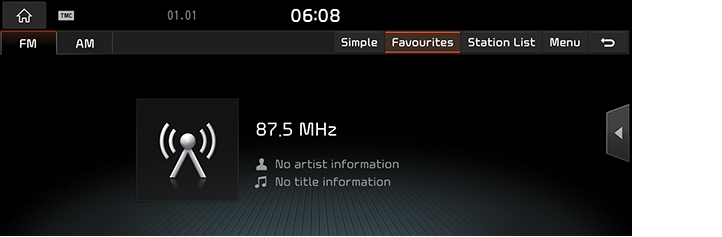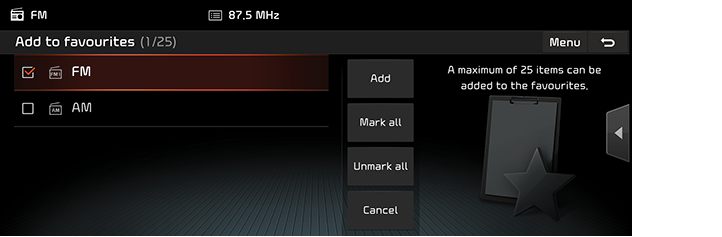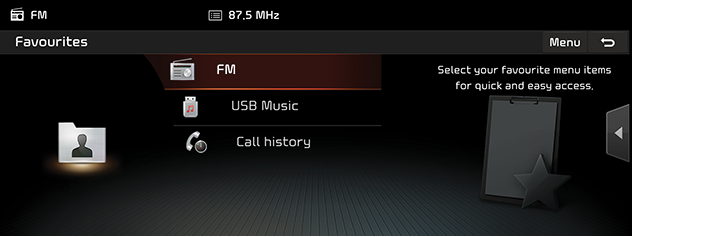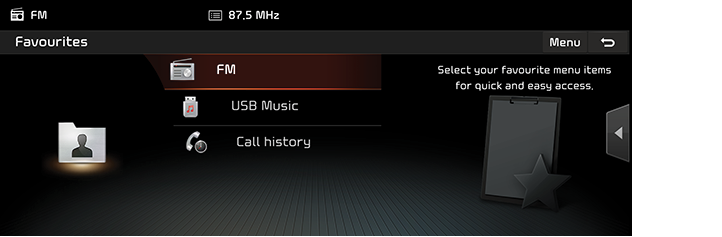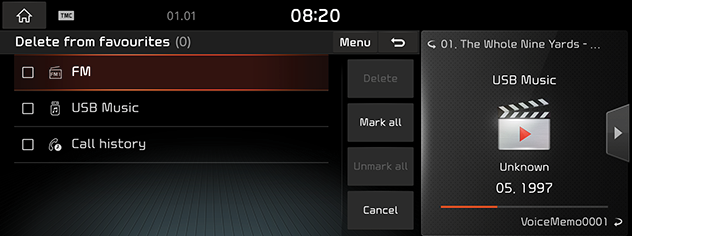Alapvető működés
A rendszer be- és kikapcsolása
A rendszer első elindítása
- Nyomja meg a motor indítógombját. A rendszer bekapcsolásakor elindul a betöltési folyamat, majd megjelenik a biztonsági figyelmeztetés képernyője.
|
|
- Nyomja meg a [Confirm] gombot. Ha módosítani kívánja a rendszer nyelvét, nyomja meg a [Language] gombot.
|
,Megjegyzés |
|
A rendszer kikapcsolása
A fejegységen nyomja meg hosszan a “1” gombot.
A rendszer újbóli bekapcsolásához nyomja meg a “1” gombot a fejegységen.
|
,Megjegyzés |
|
A rendszer bekapcsolásakor ellenőrizze a hangerőt. A rendszer bekapcsolása előtt állítsa a hangerőt elviselhető szintre. |
AV be- és kikapcsolása és hangerőszabályzás
AV Ki
Nyomja meg a “1” gombot a fejegységen, amikor az AV be van kapcsolva.
AV Be
Nyomja meg a “1” gombot a fejegységen, amikor az AV ki van kapcsolva.
A hangerő beállítása
Tekerje a hangerőszabályzó (VOL) gombját a fejegységen.
|
,Megjegyzés |
|
A rendszer kikapcsoláskor automatikusan eltárolja az aktuális hangerőt. A rendszer újraindításakor a tárolt hangerőn kezd működni. |
A rendszer alaphelyzetbe állítása
Ezzel a funkcióval váratlan hiba vagy probléma esetén alaphelyzetbe állíthatja a rendszert. Nyomja meg a „RESET” gombot. (A rendszer alaphelyzetbe állításához gémkapocs vagy gombostű használata ajánlott.)
|
|
A vezérlőtárcsa használata
A vezérlőtárcsa segítségével mozoghat a menükben és választhat ki elemeket.
|
Vezérlőtárcsa |
Leírás |
|
|
Mozogjon a menüben a vezérlőtárcsa jobbra vagy balra mozgatásával. |
|
|
A menükön belüli mozgáshoz tolja a vezérlőtárcsát fel/le/balra/jobbra/átlósan. |
|
|
Menü kiválasztásához nyomja meg a vezérlőtárcsát. |
Az érintőképernyő használata
A kiválasztáshoz nyomja meg a kívánt menüt a képernyőn.
|
|
|
,Megjegyzés |
|
Ha az érintőképernyőt vezetés közben használja, a figyelme szétszóródhat, mely közlekedési baleset okozója lehet. Biztonsága érdekében akkor használja, ha leállt. |
A Home főképernyő alapszintű használata
- Nyomja meg a [HOME] vagy a [
 ] gombot. Megjelenik a HOME főképernyő.
] gombot. Megjelenik a HOME főképernyő.
|
|
|
|
|
|
- Válassza ki a kívánt menüt a HOME képernyőről.
- Az ezt követő kezelés a kívánt menü kiválasztásától függ.
A menü általános használata elérhető módban
Osztott képernyő
Ezzel a funkcióval adhatja meg az osztott képernyőn a jobb oldalonmegjelenítendő elemet, ehhez jelölje ki a [Split screen] menübena kívánt elemet.
- Jelölje ki a [Split screen] pontot az elérhető mód előugró menüjében.
|
|
- Válassza ki a kívánt tételt.
- [Map]: Megjeleníti a térképet.
- [Media]/[Audio Source]: Megjeleníti az épp lejátszott médiafájl adatait
- [Climate]: Megjeleníti a klímaadatokat.
Hangbeállítások
Ez a menü a teljes rendszer hangeffektusainak beállítására használható.
- Válassza ki a [Sound settings] pontot az elérhető mód előugró menüjében.
|
|
- További részleteket a „”Hang” című fejezetben talál.
Képernyő-beállítások
Ebben a menüben állíthatja be a képernyő fényerejét és a teljes rendszer képarányát.
- Válassza ki a [Display settings] pontot az elérhető mód előugró menüjében.
|
|
- További részleteket a „”Kijelző” című fejezetben talál.
Váltás egyszerű nézetről normál nézetre
- Válassza ki a [Simple] pontot mindegyik mód képernyőjén. Vagy válassza ki a [Menu] > [Simple view] pontot.
Ekkor megjelenik az egyszerű nézet képernyője.
|
<Például: Radió képernyő> |
- Válassza ki a [Normal view] pontot a normál módra váltáshoz. Vagy válassza ki a [Menu] > [Normal view] pontot.
Ekkor megjelenik a normál nézet képernyője.
|
<Például: Radió képernyő> |
Kedvenc menüelemek hozzáadása
Kedvenc menüelemek hozzáadása vagy törlése a [Favourites] menühöz
Ha kedvenc menüelemeit elmenti a [Favourites] menübe, azokhoz könnyebben hozzáférhet.
- Nyomja meg a [HOME] gombot vagy válassza ki a [
 ] > [Favourites] pontot.
] > [Favourites] pontot.
|
|
- Nyomja meg az [Add to favourites] gombot.
Ha már hozzáadta a kedvenc menüelemeit, nyomja meg a [Menu] > [Add] lehetőséget.
|
|
- Válassza a [Navigation favourites], a [Radio favourites] vagy a [Shortcuts] lehetőséget.
|
<Például: [Shortcuts] képernyő> |
- Válasszon egyet a kategóriák közül.
|
|
- Jelölje meg az alkategóriákat.
- [Mark all]: Az összes elem kiválasztása.
- [Unmark all]: Az összes kiválasztás visszavonása.
- [Cancel]: Kilépés a kedvencek képernyőjéről.
- Válassza ki az [Add] pontot
|
,Megjegyzés |
|
A kedvencek menüjének átrendezése
- Nyomja meg a [HOME] gombot vagy válassza ki a [
 ] > [Favourites] pontot.
] > [Favourites] pontot.
|
|
- Válassza ki a [Menu] > [Rearrange] pontot.
|
|
- Tartson lenyomva egy elemet, majd húzza fel vagy le az áthelyezéséhez.
Elem törlése a kedvencek menüjéből
- Nyomja meg a [HOME] gombot vagy válassza ki a [
 ] > [Favourites] pontot.
] > [Favourites] pontot.
|
|
- Nyomja meg a [Menu] > [Delete] gombot.
|
|
- Válassza ki a kívánt elemet, majd nyomja meg a [Delete] > [Yes] gombot.
- [Mark all]: Az összes elem kiválasztása.
- [Unmark all]: Az összes kiválasztás visszavonása.
- [Cancel]: Kilépés a törlési képernyőről.